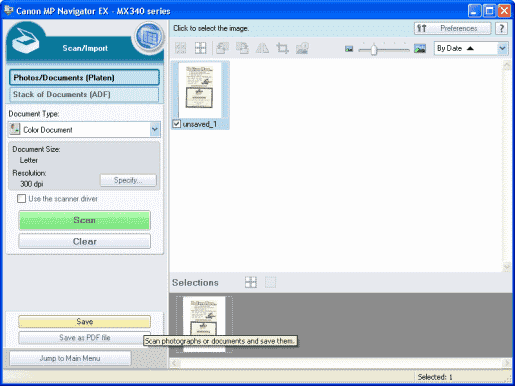Me tomó un poco de tiempo descubrir cómo escanear documentos con mi nueva impresora Canon Pixma MX340. Las instrucciones no están en el manual físico. Finalmente descubrí cómo hacerlo después de unas horas de jugar con él.
Escaneo estándar
- Instala el MP Navigator EX software ubicado en el disco que vino con la impresora. Si no tiene el disco, puede descargue el software del sitio web de Canon.
- Ir a «Comienzo«>»Programas«>»Utilidades de Canon«>»MP Navigator EX«>»MP Navigator EX«.
- Seleccione «Fotos / Documentos» o entonces «Pila de documentos«.
- Sí «Fotos / Documentos”Ha sido seleccionado, abra la parte superior del escáner y coloque el documento que desea escanear en el cristal con la parte superior hacia la izquierda. Sí «Pila de documentos”Ha sido seleccionado, abra la bandeja de plástico en la parte superior de la impresora y coloque la pila de papeles en la bandeja.
- Selecciona el «Tipo de Documento«En el panel izquierdo, haga clic en»Análisis«botón.
- El proceso de escaneo debería comenzar. Cuando termine, seleccione «Ahorrar«Para guardar los documentos en formato JPEG, o seleccione»Guardar como pdf”Para guardarlo en formato PDF.

Preguntas más frecuentes
¿Cómo escaneo documentos a Evernote?
Deberá configurar el software EX Navigator para enviar archivos a Evernote siguiendo estos pasos.
- Asegúrese de haber instalado el Aplicación Evernote.
- Abra EX Navigator, luego navegue hasta «Un clic«>»Personalizado«.
- Abajo «Ajustes de Aplicacion«, Selecciona el»Juntos«botón.
- Navega hasta la ubicación de la aplicación Evernote instalada. Para los usuarios de Windows, generalmente se encuentra en «C: Archivos de programa Evernote Evernote«
- Seleccione «Solicitar”Para guardar los cambios y debe estar configurado para escanear a Evernote.